Проблемът "липсваща езикова лента от лентата на задачите" е често срещан проблем във всички версии на Windows. В повечето случаи езиковата лента е изчезнала от лентата на задачите след актуализация на Windows или след надграждане на Windows до по-нова версия.

Този път езиковата лента изчезна след надстройване на компютър с Windows 8.1 до Windows 10. За да разреша този проблем първо, проверих два пъти дали езиковата лента вече е активирана от езиковите опции в контролния панел (Метод-1) и след това продължих да прилагам хак на системния регистър и проблемът беше разрешен (Метод-2).
В този урок ще намерите подробни инструкции как да коригирате проблема с „езиковата лента липсва от лентата на задачите“ в Windows 10, 8.1, 8, 7 и Vista.
Как да поправите: Езиковата лента е изчезнала в Windows 10/8/7/Vista.
Метод 1. Активирайте езиковата лента в контролния панел.
Метод 2. Активирайте езиковата лента с помощта на системния регистър.
Метод 1. Активирайте езиковата лента от контролния панел.
Първо се уверете, че езиковата лента е активирана.* За да направите това:
* Забележка: Имайте предвид, че езиковата лента не се показва, ако не сте инсталирали повече от един език за въвеждане във вашата система.
- Свързана статия:Как да добавите друг език в Windows 10 или 8-8.1
1. Отидете до контролния панел на Windows.
- В Windows 7 или Vista:
- Щракнете върху Започнете > Контролен панел.
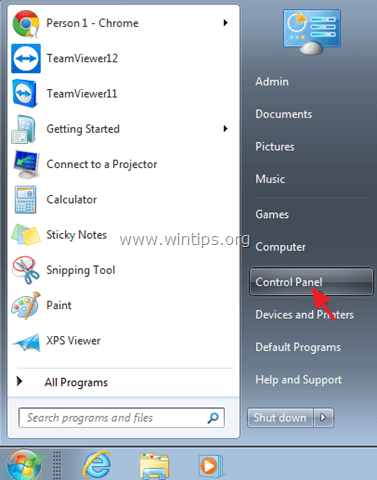
- В Windows 10 или 8, 8.1:
- Щракнете с десния бутон върху Започнете меню
 и изберете Контролен панел.
и изберете Контролен панел.
- Щракнете с десния бутон върху Започнете меню

2. Променете Преглед по: да се Малки икони.

3. Изберете Регион и език. *
* В Windows 10, изберете език и продължете тук.
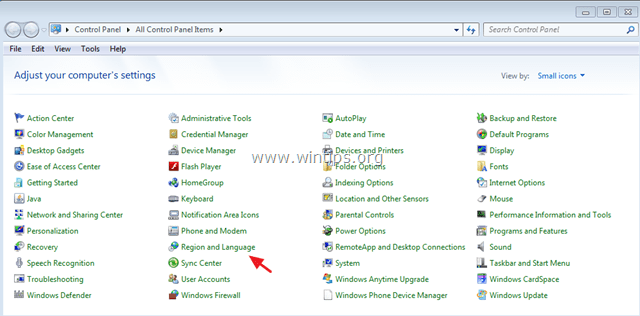
4А. Windows 7 & Vista: Изберете Клавиатура и езици раздел и щракнете Сменете клавиатурите.
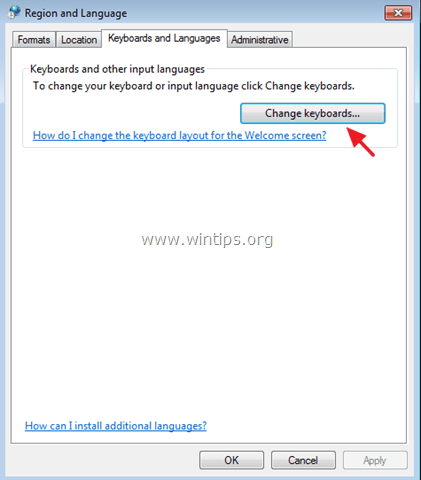
- След това изберете Езикова лента раздел и се уверете, че "Закачен в лентата на задачите" опцията е проверено.
- Щракнете върху Добре за излизане. Ако езиковата лента все още липсва, продължете към Метод-2.
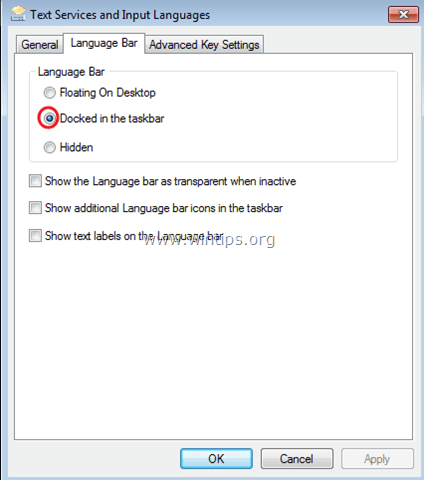
4В.Windows 10, 8.1 & 8
- Щракнете върху Разширени настройки.
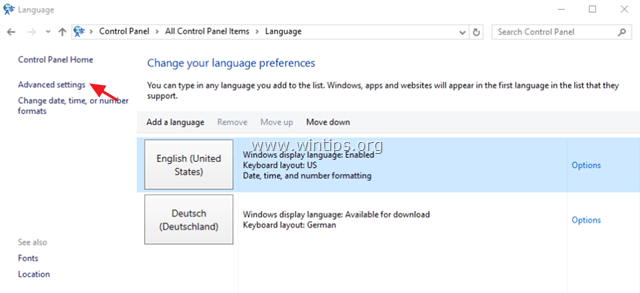
- Проверете "Използвайте езиковата лента на работния плот, когато е налична" отметка и след това щракнете Настроики.
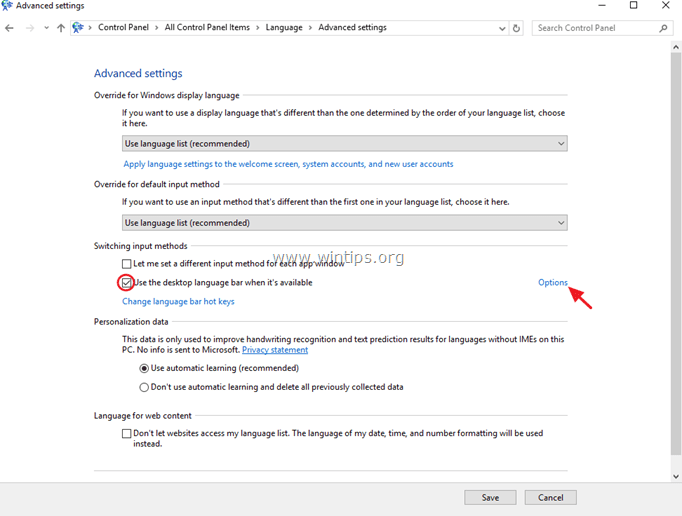
- Уверете се, че "Закачен в лентата на задачите" опцията е проверено и след това щракнете ДОБРЕ. Ако езикът все още липсва, продължете към Метод-2.
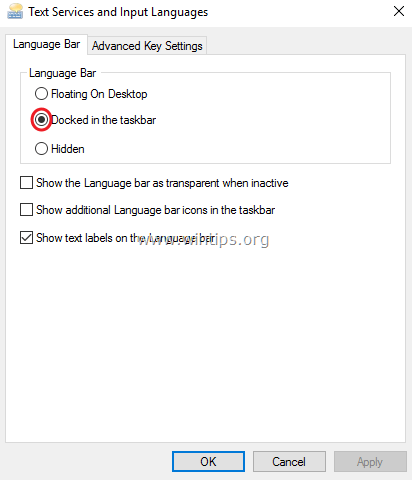
Метод 2. Активирайте езиковата лента с помощта на системния регистър.
Важно: За превантивни цели винаги създавайте точка за възстановяване, преди да модифицирате системния регистър. Ако след промяна на системния регистър нещо се обърка, възстановете системата си до тази точка за възстановяване.
- За да създадете точка за възстановяване:
а. Тип Създайте точка за възстановяване в полето за търсене и след това щракнете върху резултата.

б. След това щракнете върху Създайте бутон, за незабавно създаване на точка за възстановяване.

За да активирате езиковата лента през системния регистър:
1. Отворете Windows Редактор на регистъра. Да направя това:
1. Натисни Windows + Р ключове за зареждане на Бягай диалогов прозорец.
2. Тип regedit и натиснете Въведете.

2. В левия панел отидете до този клавиш:
HKEY_LOCAL_MACHINE\SOFTWARE\Microsoft\Windows\CurrentVersion\Run
3. Щракнете с десния бутон върху празно място в десния панел и изберете New > String Value.
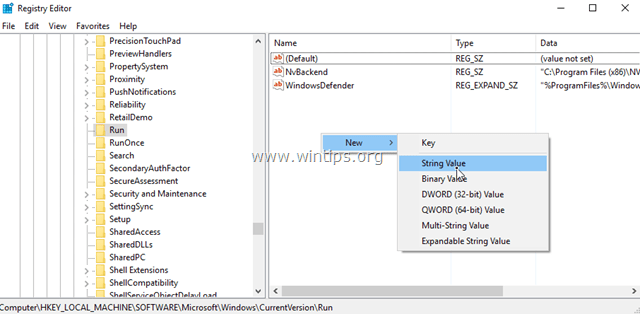
4. Дайте на новата стойност името: CTFMON.
5. Щракнете двукратно върху новосъздадената стойност и в полето за данни за стойност, въведете:
- C:\Windows\System32\ctfmon.exe
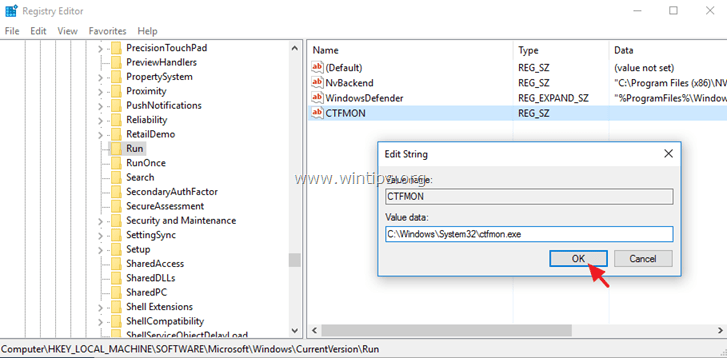
6. Щракнете върху Добре и след това затворете редактора на системния регистър.
7. Рестартирам вие компютъра и сте готови!
Това е! Уведомете ме дали това ръководство ви е помогнало, като оставите коментар за вашия опит. Моля, харесайте и споделете това ръководство, за да помогнете на другите.
фантастично~~!!! Имах 3~5 години не мога да променя езиковата си лента, след като следвах второто ръководство, най-накрая компютърът ми беше наличен, за да покаже езиковата лента.
Проблемът е решен.
Но след няколко дни той връща същия проблем на случаен принцип.
МОЛЯ, НУЖДАЕМ СЕ ОТ КРАЙНО РЕШЕНИЕ НА ТОЗИ ГЛУПАВ ПРОБЛЕМ.
МОЛЯ, ПОМОГНИ МИ.
ТРЯБВА ДА ЗНАЯ ПРИЧИНАТА ЗА ТОЗИ ГЛУПАВ ПРОБЛЕМ.
ЗА РАЗБИРАНЕТО
Поправката на системния регистър върна езиковата лента с инструменти обратно в моята лента на задачите. Благодаря за много ясните инструкции. Междувременно научих прекия път, който е оставен Alt + Shift. Проверката на работещите процеси в диспечера на задачите показва, че ctfmon.exe (CTF Loader) работи сега, докато преди корекцията не се виждаше в списъка с процеси.
Много благодаря. Прекарах дни, опитвайки се да подмладя IME, след като изчезна внезапно след актуализация на Windows. Колебах се относно използването на промяната в системния регистър, но ясните ви инструкции бяха лесни за следване и СРАБИХА перфектно!